デスクトップがないことに気づいたかもしれませんソフトウェアメーカーは、OSのリソースや美観に負担をかけることなく、はるかに効率的な方法で情報を提示できると考えているため、Windows 8および8.1のガジェットは、マイクロソフトがスタート画面の「ライブタイル」を支持して削除しました。 Windows Vistaで導入され、その後Windows 7にも移植されたガジェットは、基本的にはデスクトップに配置して天気、時計、付箋、CPUメーター、画像サイドショーなどの情報にアクセスできるAndroidウィジェットに似た小さな便利なツールでしたWindows 8でガジェットを見逃した場合、サードパーティのプログラムを使用してガジェットを戻す方法を確認しました。 メトロサイドバー のためのショットの価値がある別のアプリです目的。モダンなUIスタイルを完全に取り入れたMetroSidebarは普通のアプリではなく、スタート画面のようなデザインスキームで本当に見栄えがします。ジャンプ後の詳細。
アプリケーションのインストールは非常に簡単ですプロセス、および箱から出して多くの異なるガジェットが付属しています。 Windows 7風のガジェットアプリで際立っているのはそのデザインです。 MetroSidebarのインターフェースは、新しいMetro UIの外観に準拠しており、デスクトップ上のサイドバーではありますが、各ウィジェットをライブタイルとして表示します。この記事の執筆時点では、天気、バッテリー情報、時計、Bing検索、電源、目覚まし時計、スライドショー、コンピューターのショートカットなどのタイルが提供されています。インストールすると、画面の右側に自動的に貼り付けられ、すばやくアクセスできます。

MetroSidebarは非常にインタラクティブです。 たとえば、天気タイルをクリックまたはタップして、現在の天気と今後の予報を切り替えることができます。同様に、クイック起動タイルを使用して、コンピューター、ごみ箱、コントロールパネルなどを即座に開くことができます。また、ここで言及する価値があるのは、サイドバーに好きなだけタイルを配置できることです。追加のウィジェットを配置するスペースがない場合、新しいアイテムはアプリのインターフェース内の次のページに自動的に移動します。アプリのページを切り替えるには、下部のページネーションボタンを使用できます。
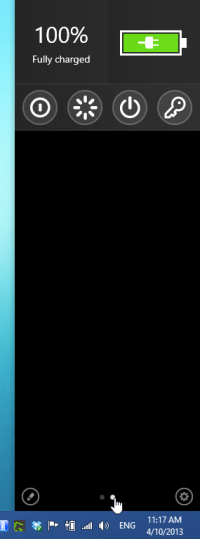
MetroSidebarの各タイルは、でカスタマイズできます色の条件、上下に移動、または編集コントロールをアクティブにして削除します。これを行うには、まずUIの左下にある鉛筆ボタンをクリックします。その後、マウスカーソルを目的のタイルの上に移動して、前述のアクションに関連する4つのボタンを表示します。ただし、色の選択に加えて、すぐに使えるものにこだわっているので、あまり多くのパーソナライズオプションを期待しないでください。
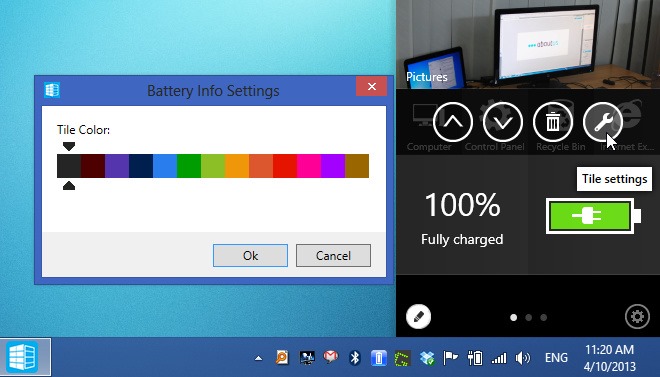
さらにタイルを追加するには、小さな歯車をクリックしますMetroSidebarのインターフェースのボタンをクリックし、コンテキストメニューから[タイルを追加]を選択します。新しいウィンドウがポップアップし、選択したアイテムをさらに挿入できます。 [タイル]ウィンドウには、将来追加のタイルをダウンロードできる[オンライン]タブもあります。
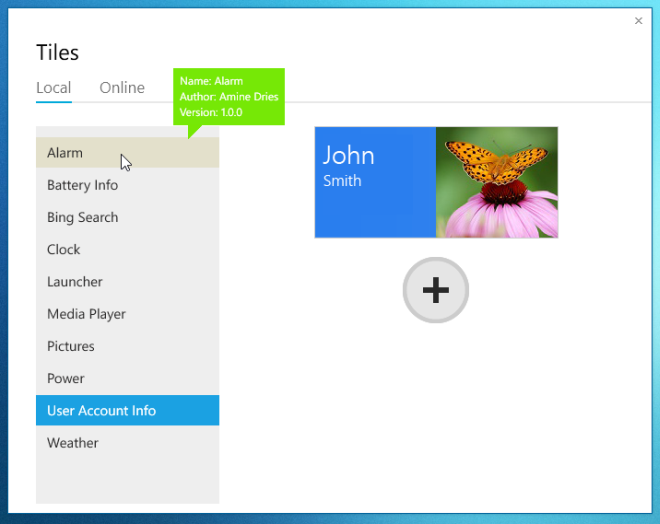
テスト中、MetroSidebarはシングルモニターとデュアルモニターのセットアップをサポートしていますが、追加の画面があればそれを壊してしまうことに気付きました。テストはWindows 8 Proで実行されました。
ダウンロードMetroSidebar












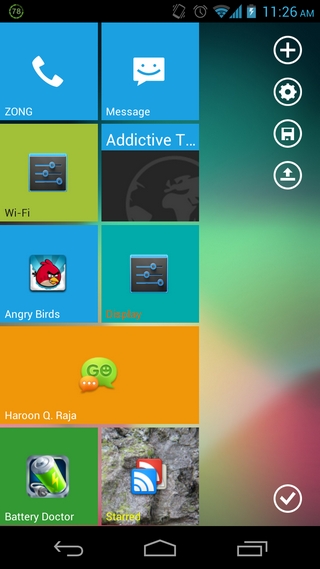
コメント